系统要求: VMware Workstation 11.1 ; 操作系统为Windows 10 64位版本;
1. 查看 VMware Workstation 版本 (其他版本设置方式大同小异)

2. 查看主机的网络连接情况:
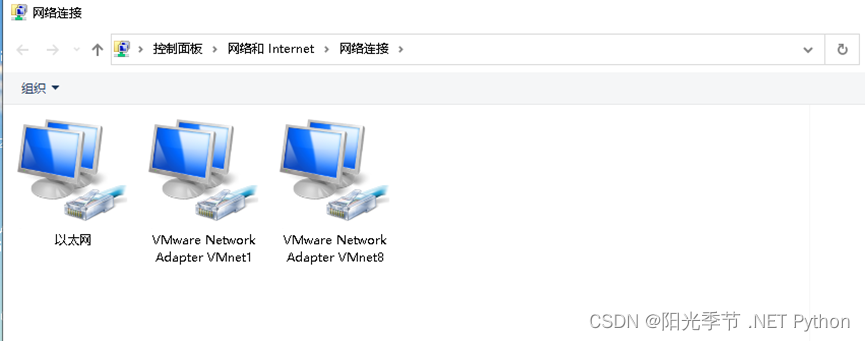
3. VMware Network Adapter VMnet1 的 IP 设置情况:
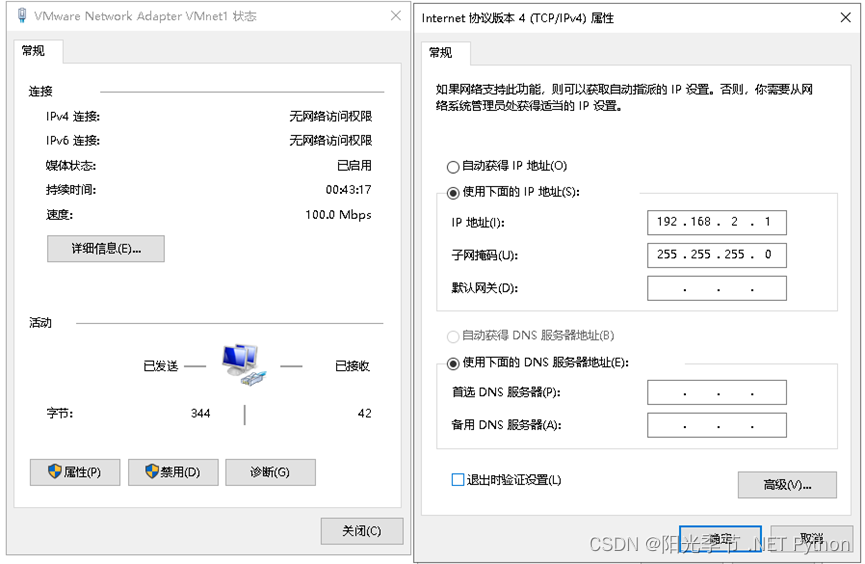
4. VMware Network Adapter VMnet8 的 IP 设置情况:
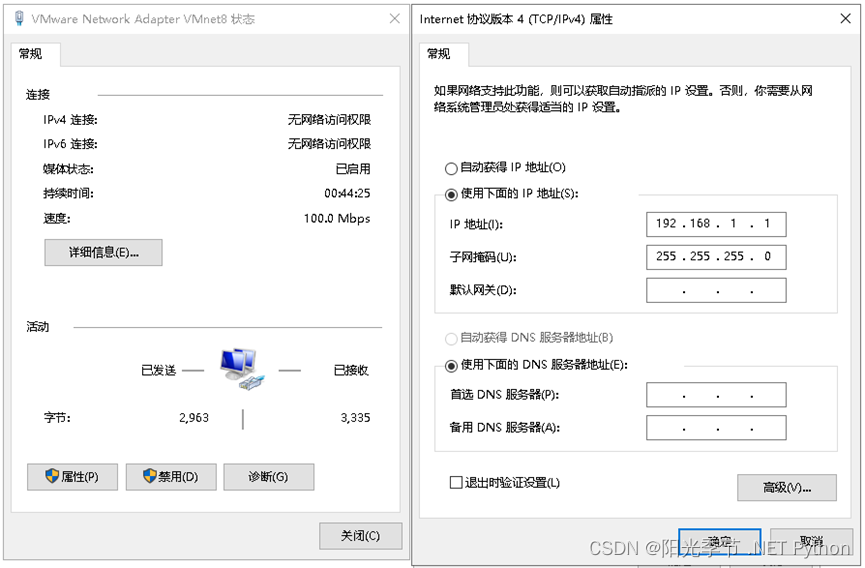
5. 打开VMware WorkStation 的编辑菜单,打开虚拟网线编辑器,并进行如下设置:
VMnet0 设置: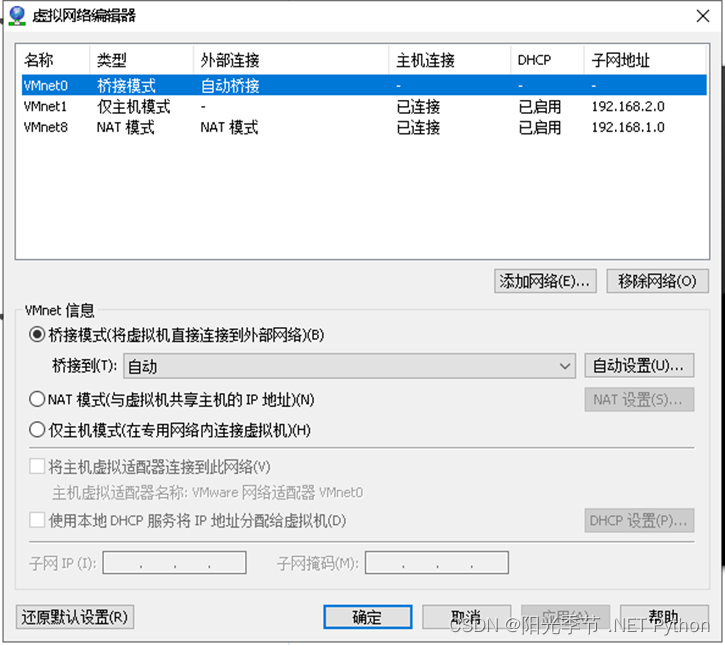
6. WMnet1 设置:
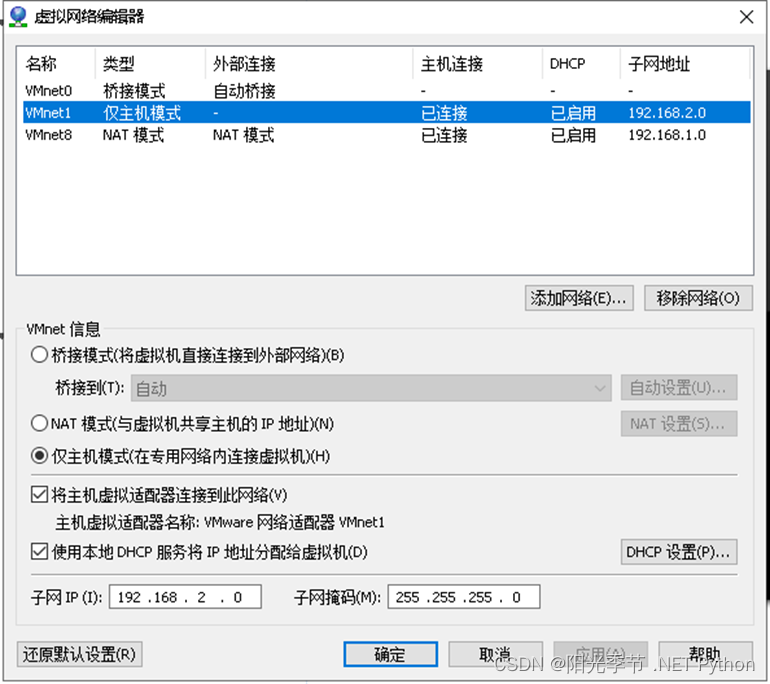
WMnet1 DHCP 设置:
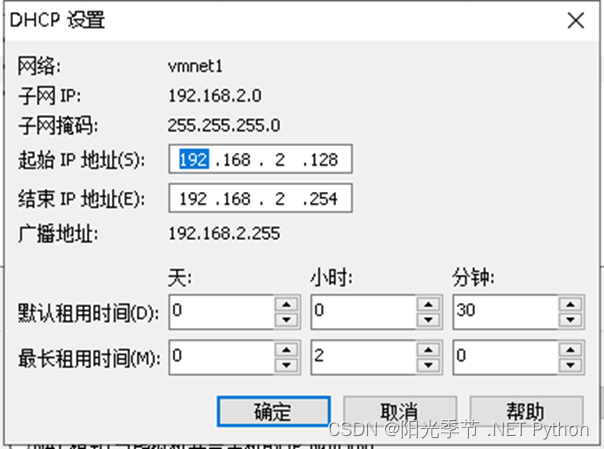
7. WMnet8 设置:

WMnet8 的NAT 设置:
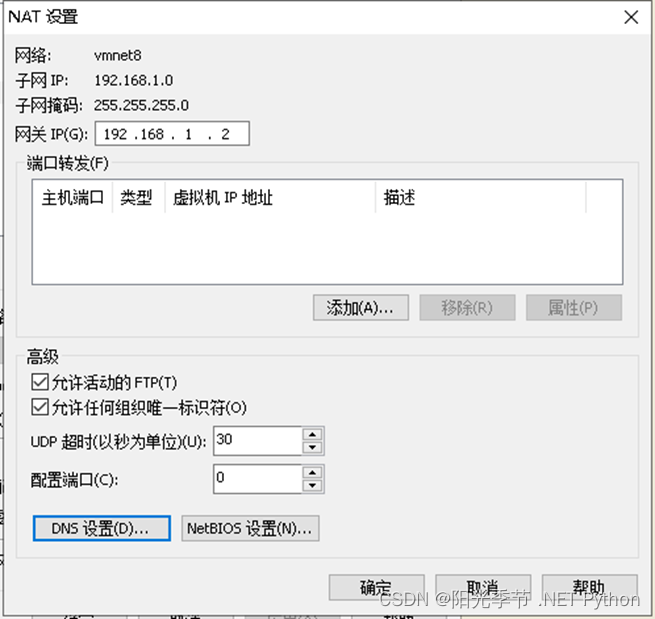
WMnet8的DNS设置:
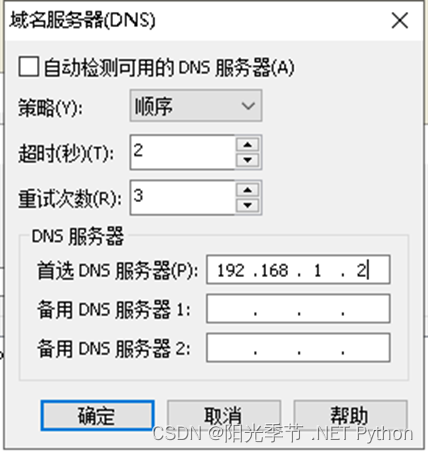
WMnet8的DHCP设置:
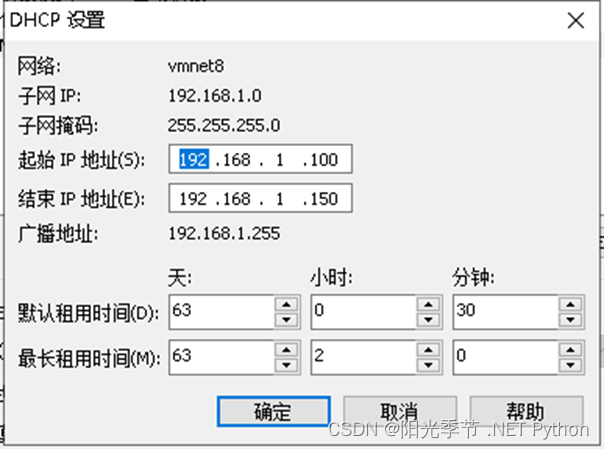
8. 在左边导航栏中右键你的虚拟机名,选择”设置”,在硬件选项卡中选择”硬件”,再选择”网络适配器”, 做如下设置:
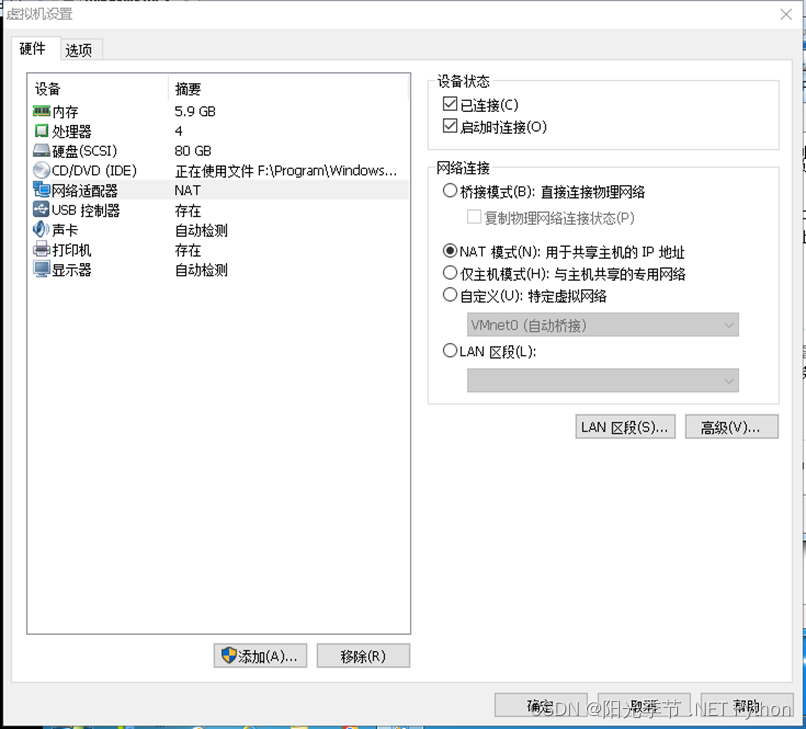
9. 启动虚拟机,打开虚拟机的网络连接,设置网卡属性:
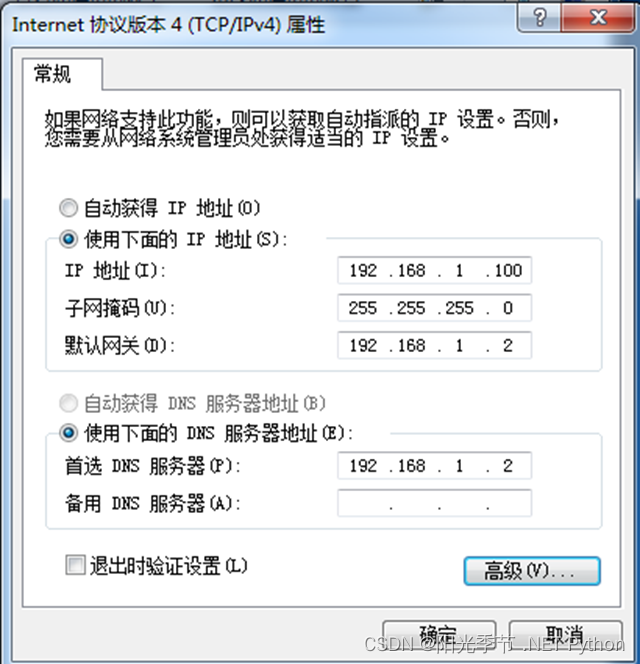
10. 设置完成,测试网络,ping网址一切正常:
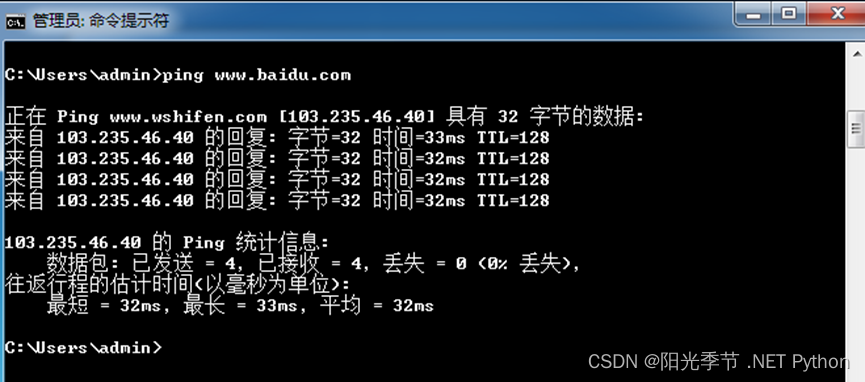
11. 访问网页正常:
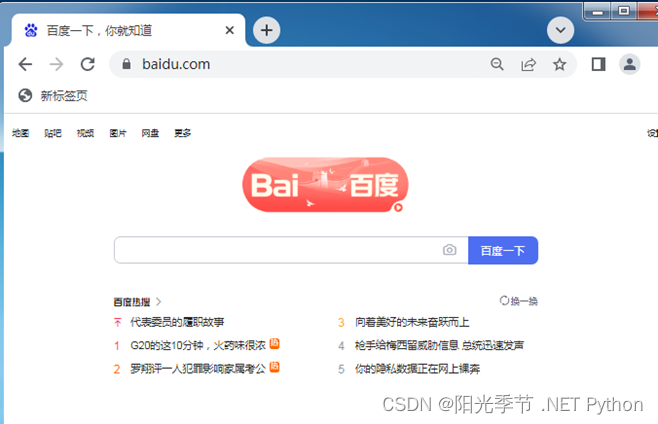


























 1934
1934

 被折叠的 条评论
为什么被折叠?
被折叠的 条评论
为什么被折叠?










